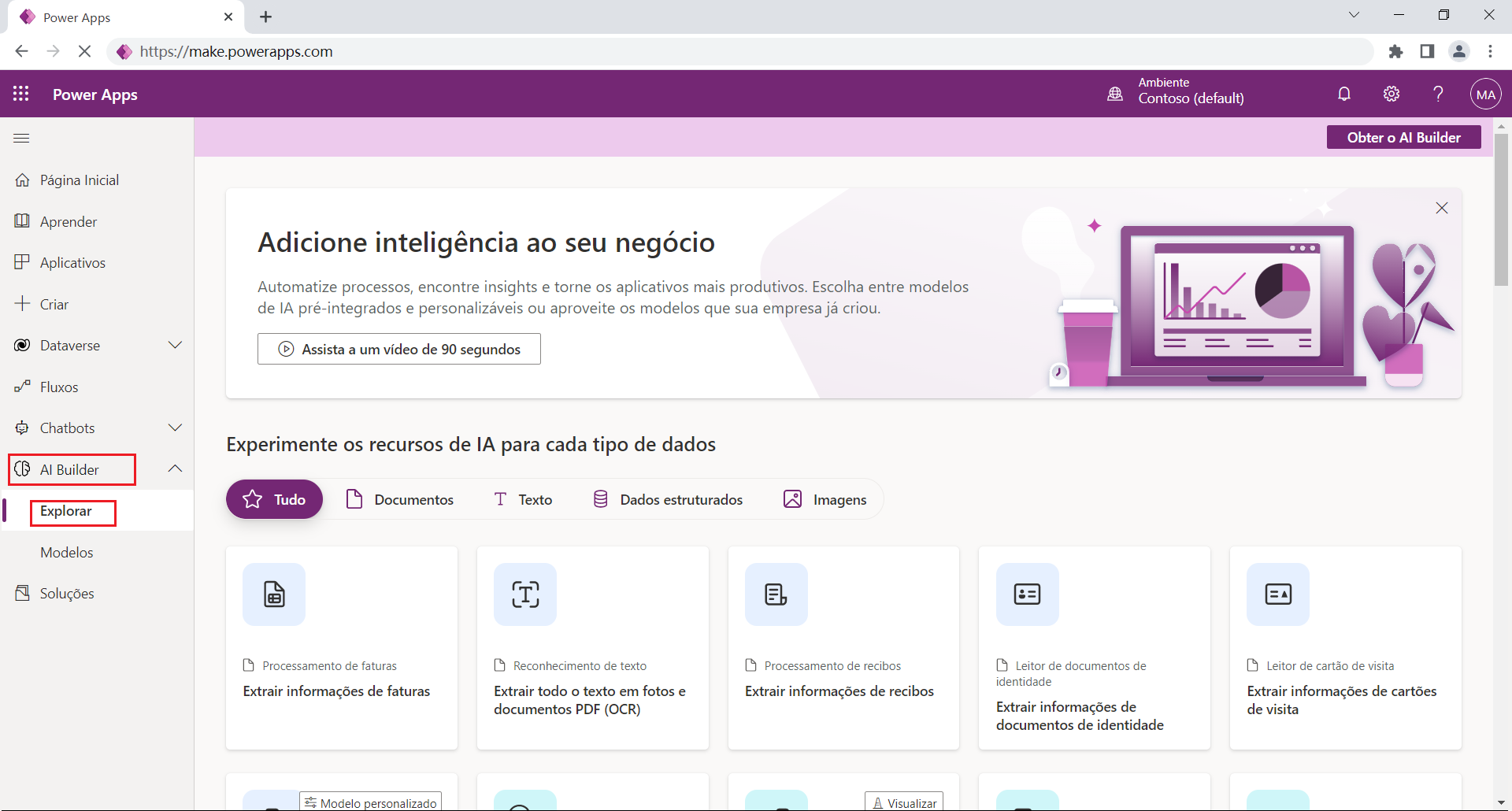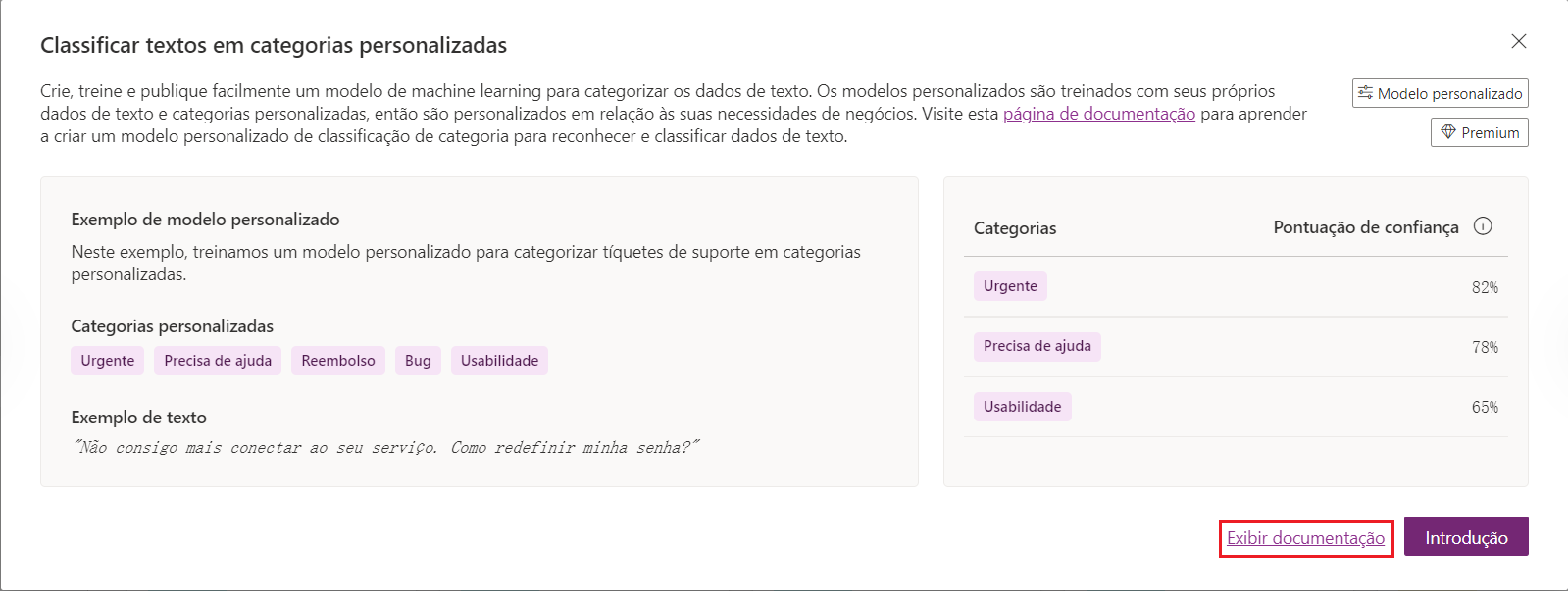Criar um novo modelo personalizado
O AI Builder oferece uma experiência guiada que explica como criar um modelo personalizado seguindo algumas etapas simples.
Selecionar um modelo personalizado
Entre no Power Apps Studio ou no Power Automate Studio e selecione AI Builder > Explorar no painel de navegação esquerdo.
Na lista de modelos disponíveis, você pode identificar modelos personalizados por uma marca incluída no bloco que descreve o tipo e o título do modelo.
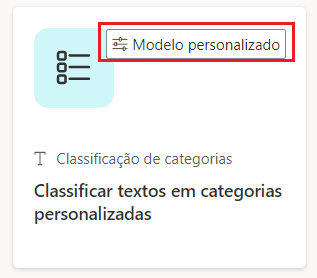
Criar um modelo personalizado
Depois que você selecionar um modelo personalizado, o AI Builder o guiará pelo processo de criação.
Se você estiver criando seu primeiro modelo para o tipo selecionado ou se precisar examinar as etapas para criar e usar o modelo, um link para a documentação oficial será fornecido.
Verifique se você tem tudo de que precisa para criar seu modelo. Você também pode usar dados de exemplo para criar os modelos. Quando estiver pronto, selecione o botão Introdução e siga as etapas guiadas específicas para o modelo selecionado.
Seguir a experiência guiada
Cada tipo de modelo tem seu próprio conjunto de etapas para criar um modelo. O vídeo a seguir demonstra as etapas para treinar e publicar um modelo personalizado, que neste caso é a Classificação de Categoria.
Publicar seu modelo
Aguarde até o treinamento ser concluído. Quando você determinar que o nível de desempenho de seu modelo personalizado é adequado para seu cenário de negócios, poderá publicar esse modelo para disponibilizá-lo para as ferramentas do Microsoft Power Platform aplicáveis.
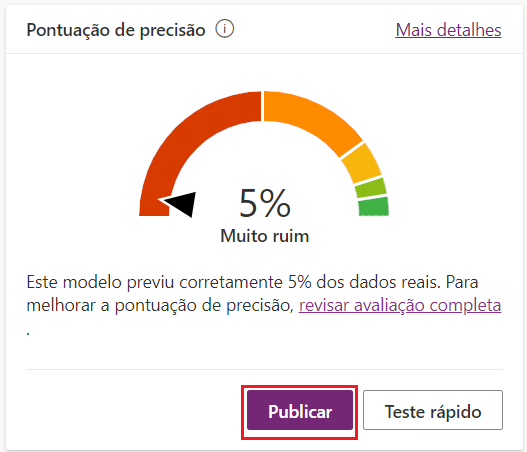
Agora você aprendeu a criar um modelo personalizado. Em seguida, você aprenderá como adicionar um componente de modelo predefinido a um aplicativo baseado em modelo.